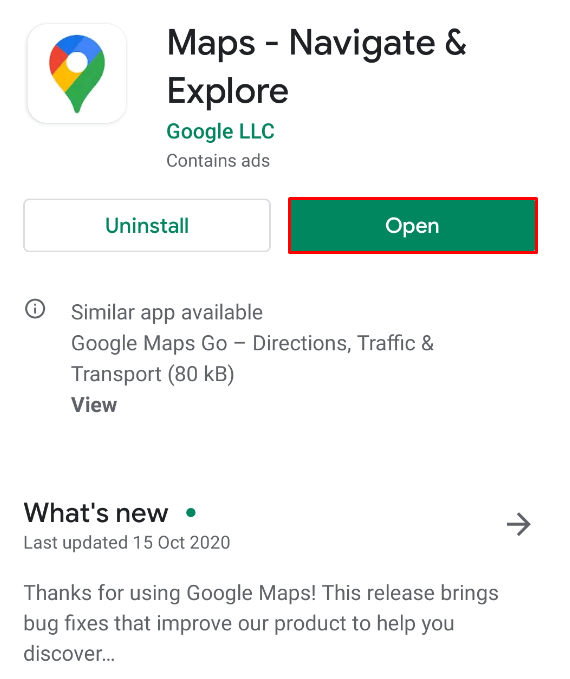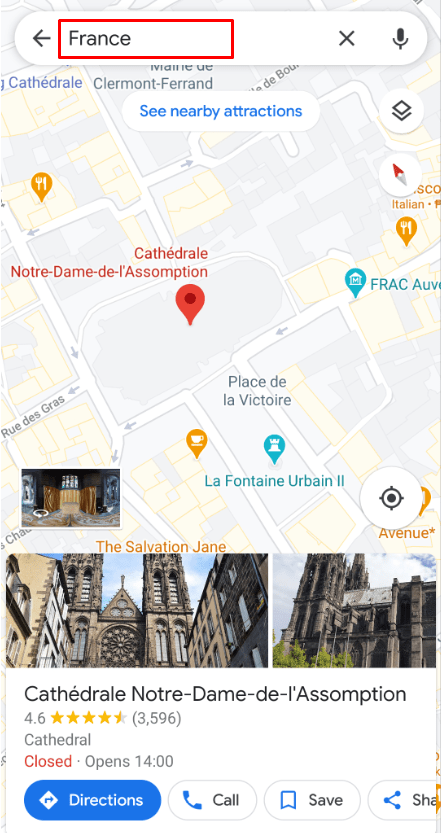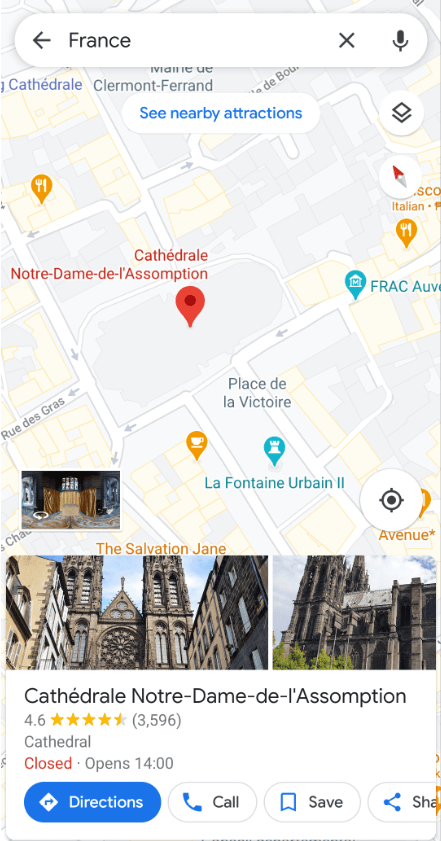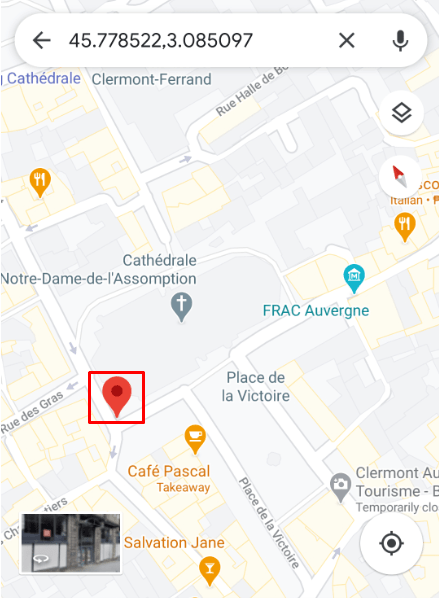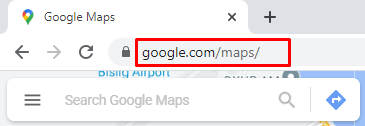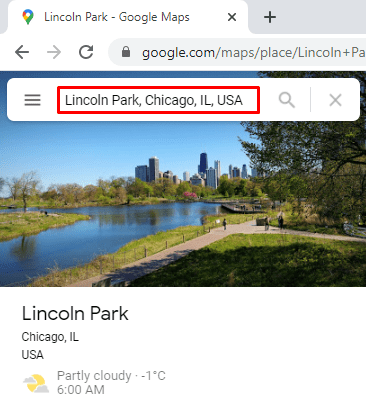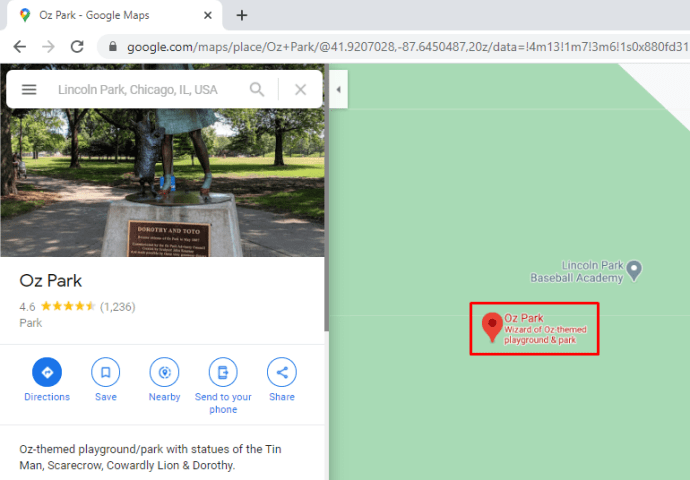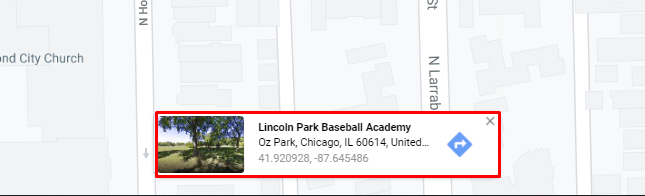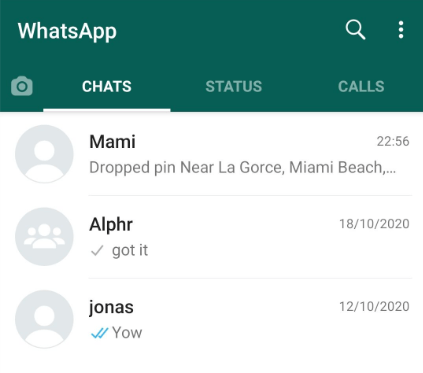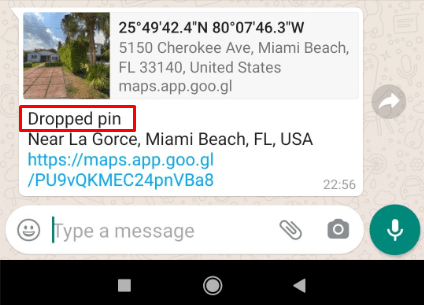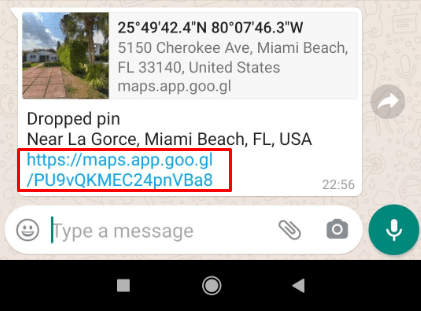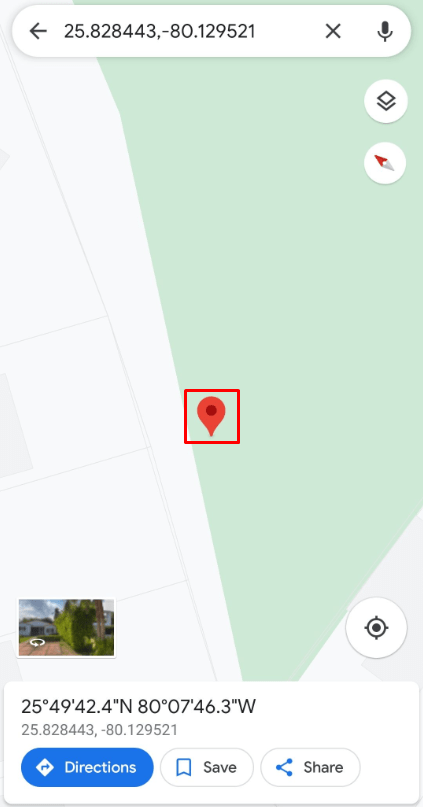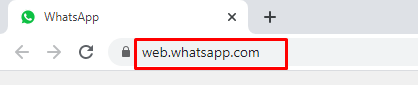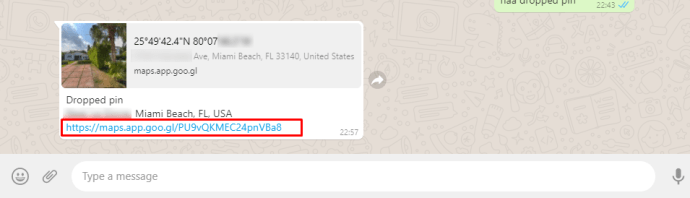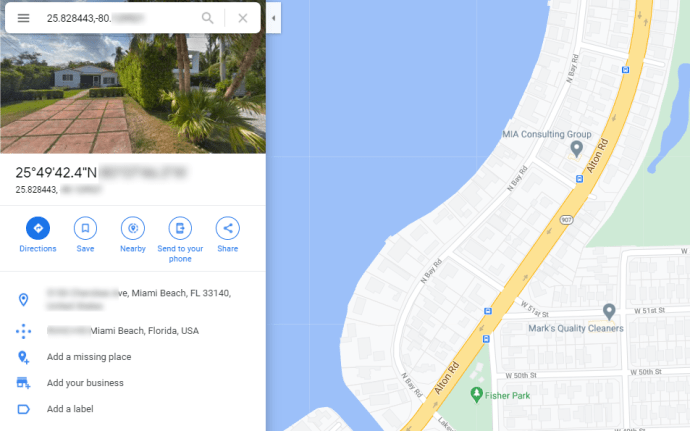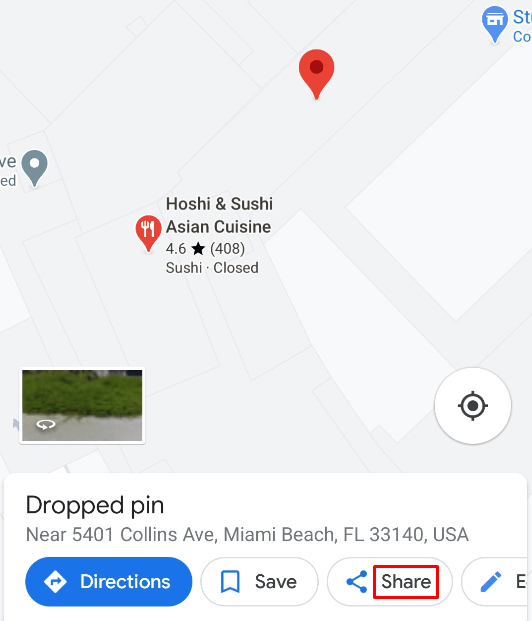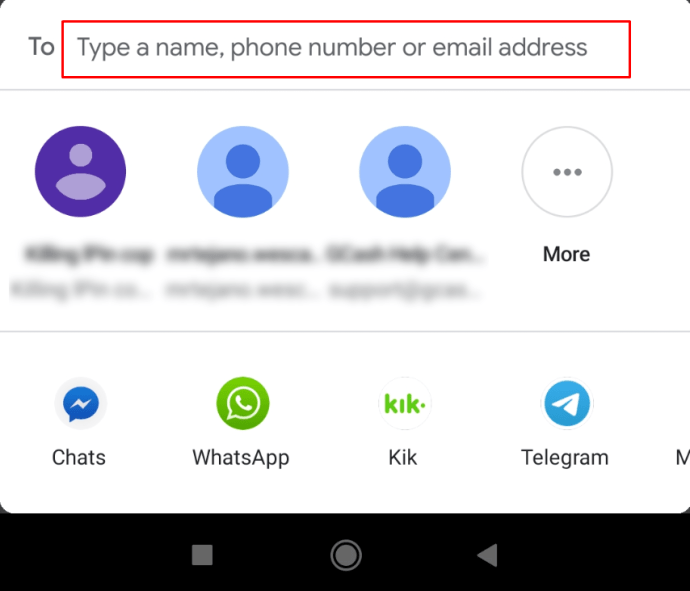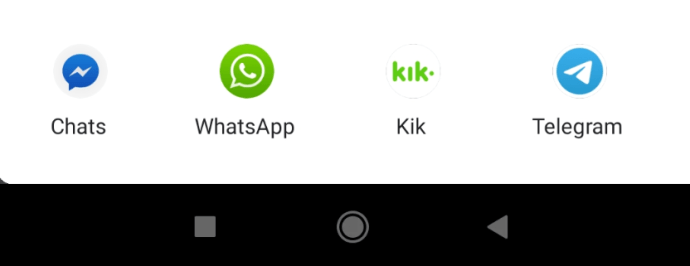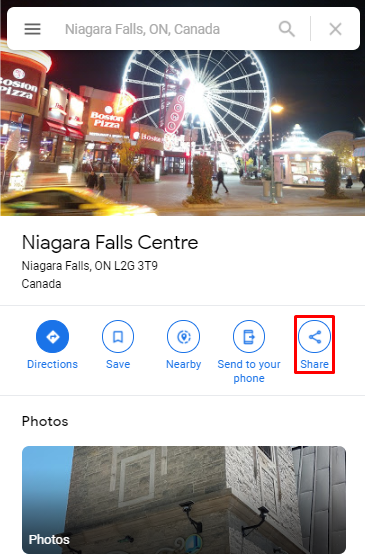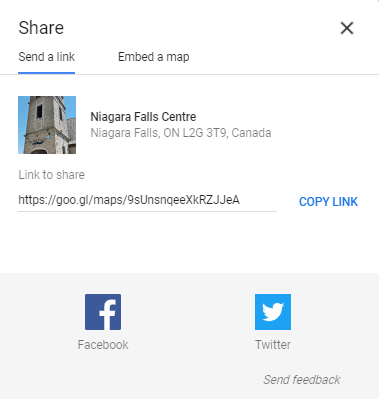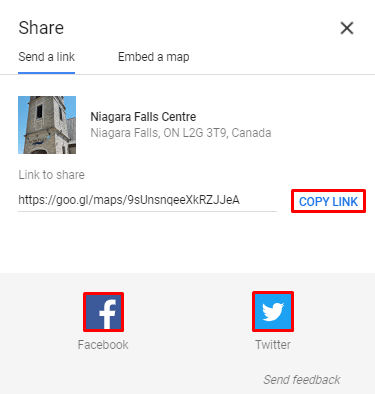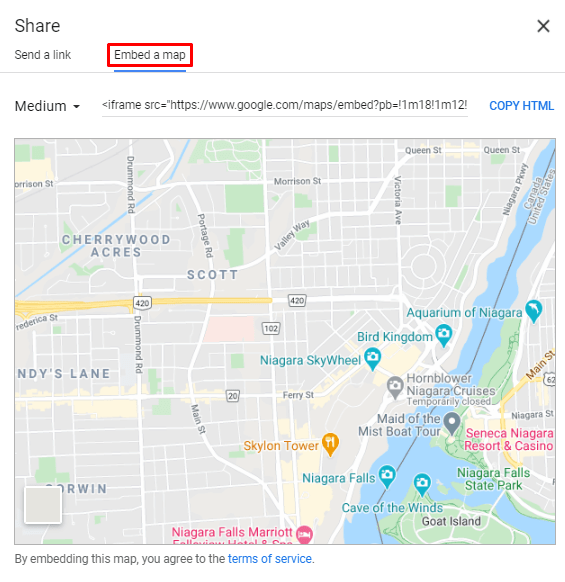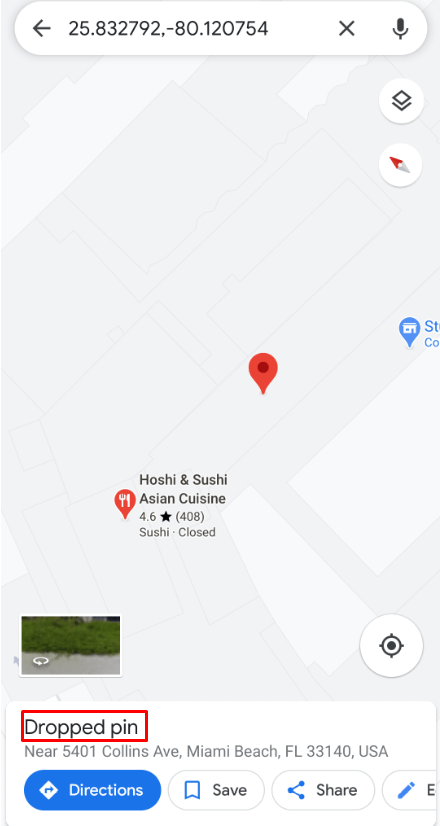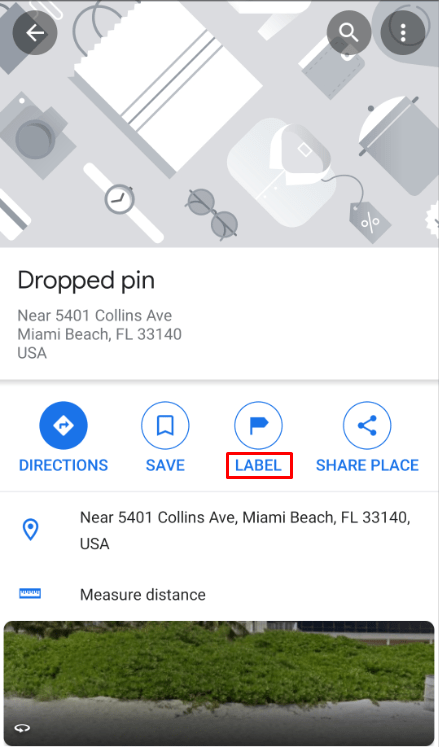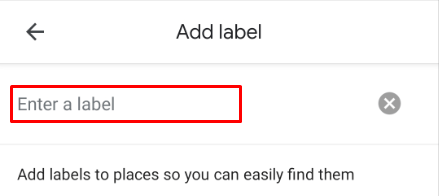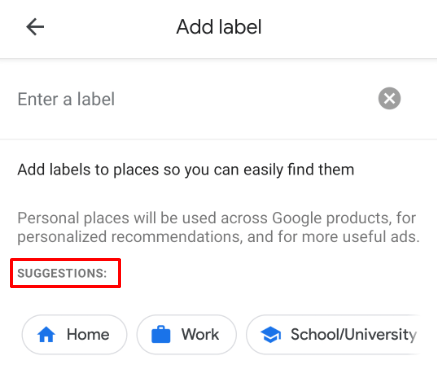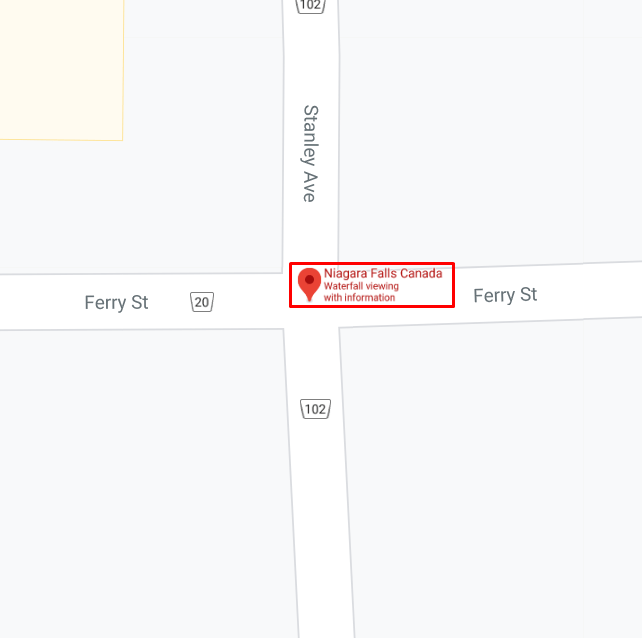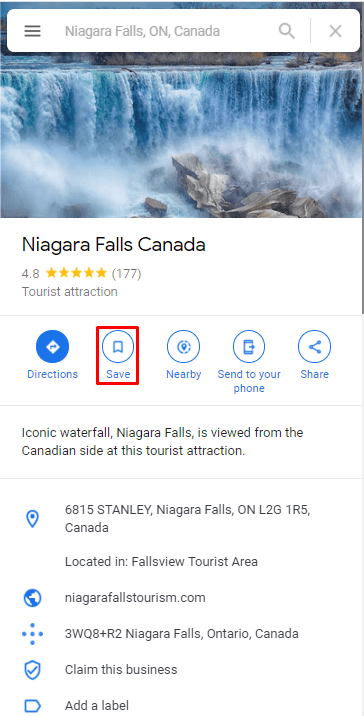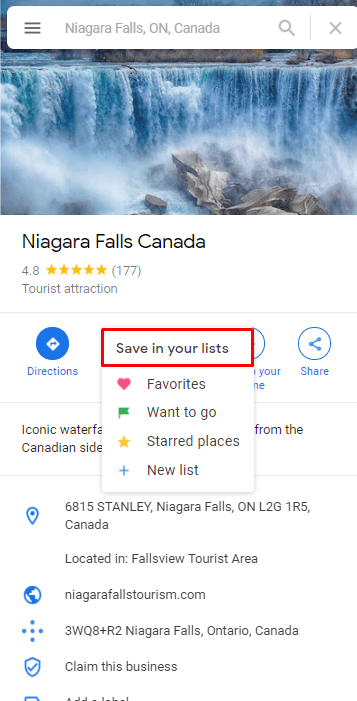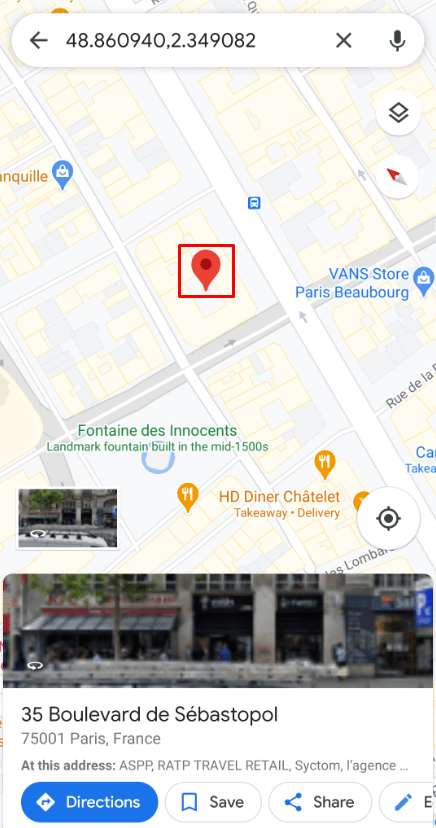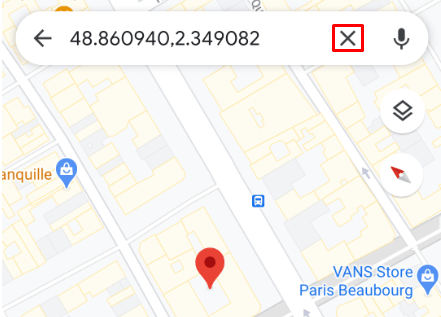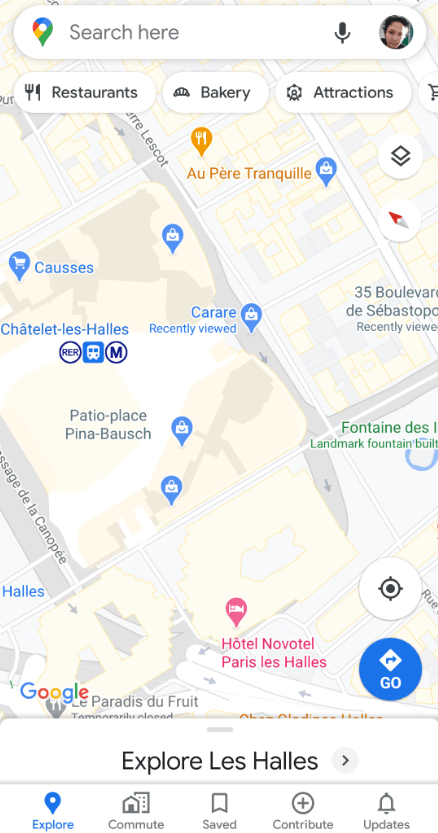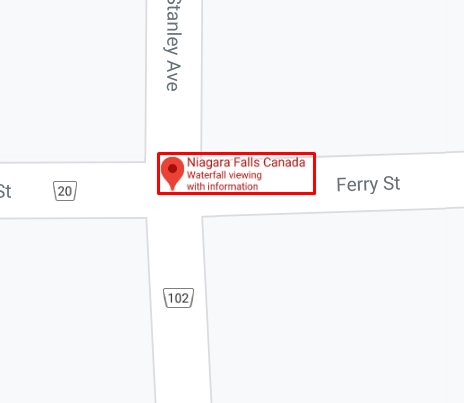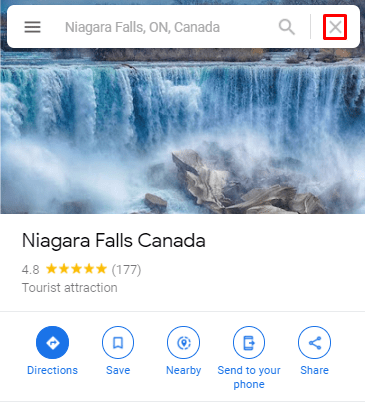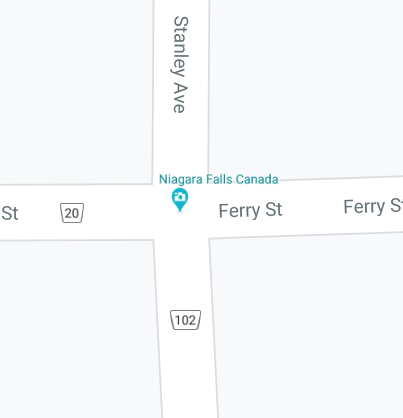Google Haritalar'da Pin Nasıl Bırakılır?
Google Haritalar olmadan yeni bir yerde gezinmek neredeyse imkansız. Ancak, kendinizi Google Haritalar'ın ne aradığınızı bilmediği bir durumda buldunuz mu?
Bunun nedeni muhtemelen adresin yanlış olması, henüz haritalandırılmamış olması veya belki de bir arazi konumu olmasıdır. Bu nedenle Google Haritalar'a bir raptiye bırakmak son derece yararlı olabilir.
Bu yazıda size bu özelliği nasıl doğru şekilde kullanacağınızı ve bilgisayarınızda olduğu kadar mobil cihazınızda da en iyi şekilde nasıl kullanacağınızı göstereceğiz.
iOS ve Android Cihazda Google Haritalar'a Nasıl Pin Bırakılır
Google Haritalar arama kutusuna adresi yazmak yeterli olmadığında, aradığınız konumu bulmak için parmaklarınızla biraz yakınlaştırma veya uzaklaştırma yapmanız gerekir.
Onu veya en azından yakınını bulduğunuzda, bir sonraki adım bir iğne bırakmaktır. Google Haritalar'da bir konumu sabitleme işlemi hem Android hem de iOS cihazlarda aynıdır. Ve işte nasıl çalıştığı:
- Cihazınızda Google Haritalar uygulamasını açın.
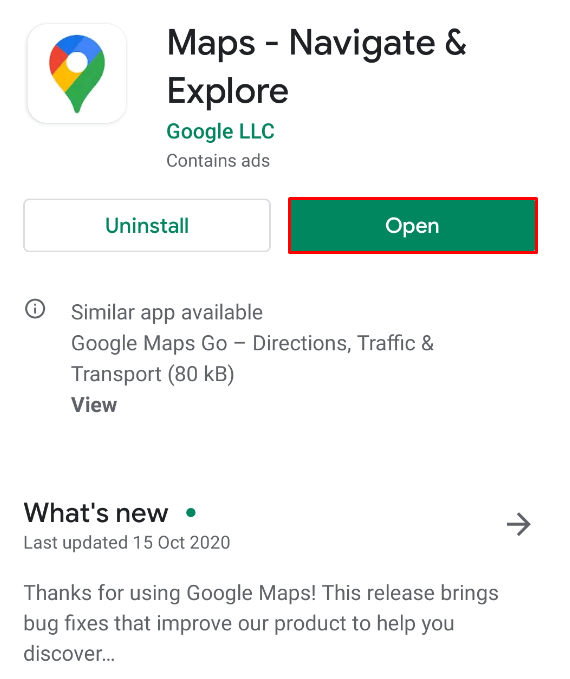
- Bir konum girebilir ve ardından görünen iğnenin etrafındaki alanı arayabilirsiniz. Veya yakındaki bir yeri arıyorsanız, manuel olarak aramaya başlayabilirsiniz.
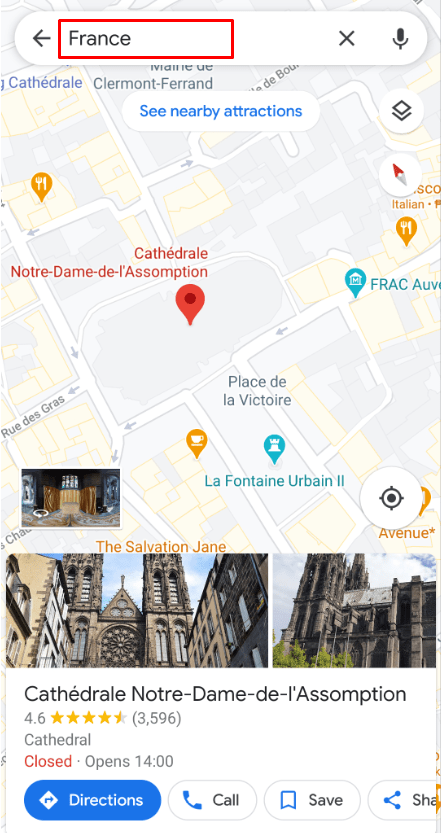
- Ekranda doğru yere baktıktan sonra mümkün olduğunca yakınlaştırın.
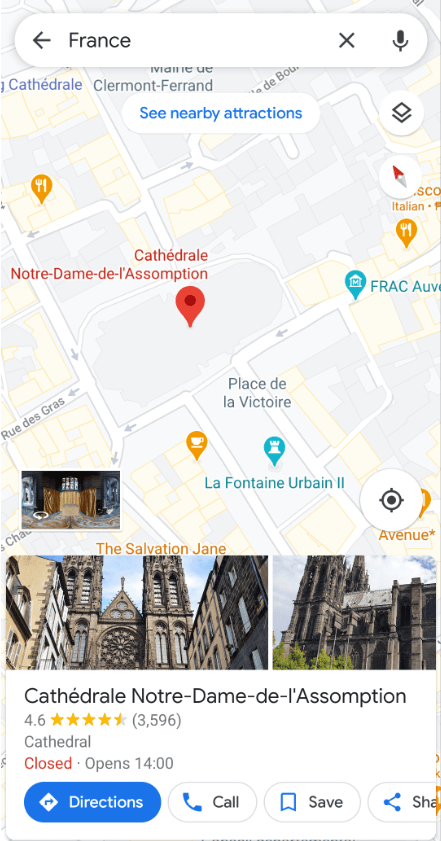
- Bir raptiye bırakmak istediğiniz yere dokunun ve biraz basılı tutun.
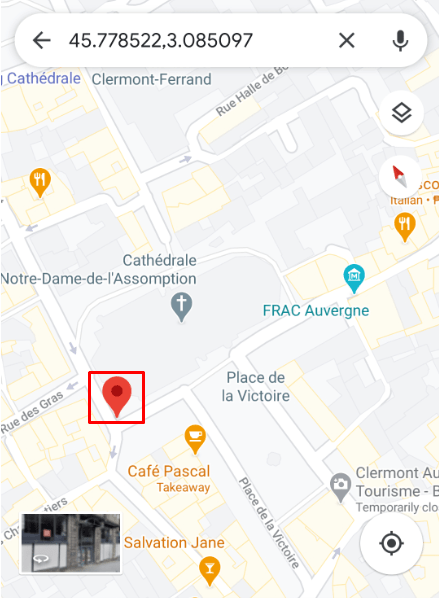
- Parmağınızın altında bir iğne belirecektir. Ve ekranın altında çeşitli seçeneklere sahip bir panel göreceksiniz.

Önemli Not: iOS ve Android cihazlarda Google Haritalar arasında küçük bir fark vardır. Bir raptiye bıraktığınızda, açılan panelde uygulamanın Android sürümünde daha az seçenek var gibi görünecektir. Ancak tüm olasılıkları göstermesi için tek yapmanız gereken panele dokunmak.
Windows, Mac veya Chromebook PC'de Google Haritalar'a Pin Nasıl Bırakılır
Bazı kişiler Google Haritalar'ı mobil cihazlarında daha sık kullanma eğilimindedir. Ve dışarıdayken ve bir konum aradığınızda, uygulama en iyi müttefikiniz olabilir.
Ancak, yola çıkmadan önce bir konum araştırmak istiyorsanız, bunu bilgisayarınızda GoogleMaps kullanarak yapabilirsiniz.
Cihaz, Windows PC, Mac veya Chromebook ne olursa olsun, adımlar aynıdır. İşte yapmanız gerekenler:
- Bilgisayarınızda Google Haritalar'ı açın. Nerede bulacağınızdan emin değilseniz, bu bağlantıya tıklamanız yeterlidir.
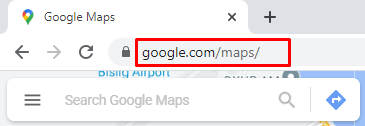
- Google Haritalar arama kutusuna yaklaşık konumu girin veya sabitlemek istediğiniz konumu fare altlığınızla yakınlaştırın.
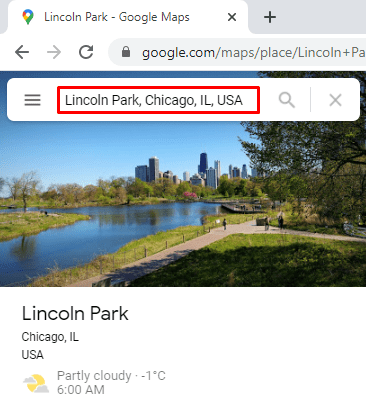
- Aradığınız yeri bulduğunuzda, üzerine tıklayın ve iğne, farenizin imlecinin altında görünecektir.
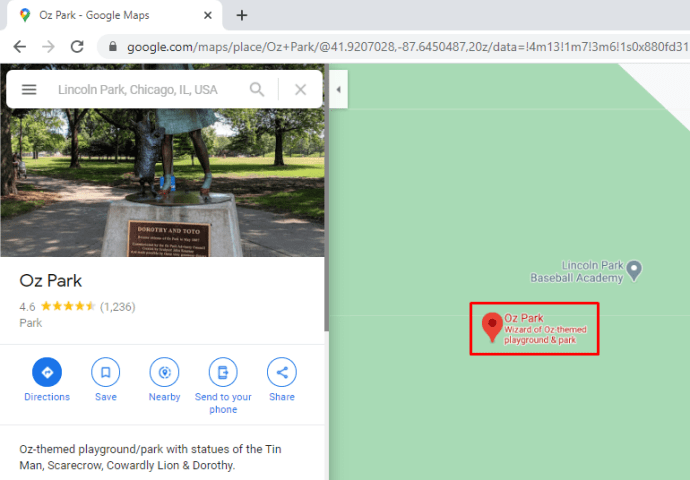
- Ekranın alt kısmında, koordinatları ve seçtiğiniz caddeye en yakın sokağı veya sabitlenmiş konumu gösteren bir açılır kutu belirecektir.
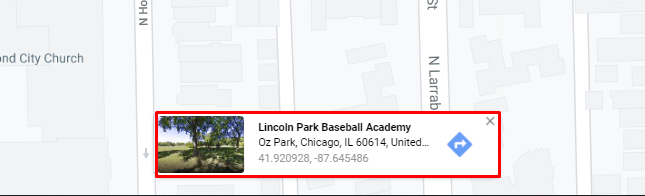
Not:Google Haritalar'da herhangi bir yere sabitleyebilirsiniz. İsterseniz bütün bir şehir dahil.
Google Haritalar'da WhatsApp'a Bırakılan Bir Pin iOS veya Android Cihazdan Nasıl Açılır
Google Haritalar'daki sabitleme özelliğinin en pratik kullanımlarından biri, birine sabitlenmiş bir konum gönderebilmenizdir.
Doğrudan Google Haritalar'da kullanabileceğiniz birkaç mesajlaşma uygulaması vardır ve WhatsApp bunlardan biridir. Diyelim ki Google Haritalar'da konum bulmakta zorlanıyorsunuz ama onu nasıl bulacağını bilen bir arkadaşınızı tanıyorsunuz.
Arkadaşınız ucuna bir iğne atabilir ve bu bilgiyi WhatsApp'ta sizinle paylaşabilir. Daha önce bu şekilde düşürülen bir iğne almadıysanız, bundan sonra ne yapacağınızı merak ediyor olabilirsiniz. Bu konuda nasıl gidileceği aşağıda açıklanmıştır:
- Telefonunuzda WhatsApp'ı açın ve ilgili mesaja gidin.
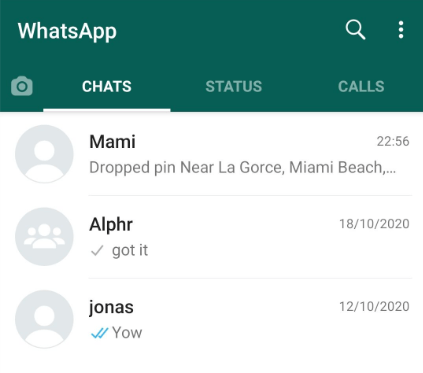
- Aldığınız Google Haritalar bağlantısında "Bırakılan raptiye" ve altında en yakın cadde veya konum yazacaktır. Ayrıca Google Haritalar'ın küçük bir görüntüsüne ve koordinatlara sahip olacaktır.
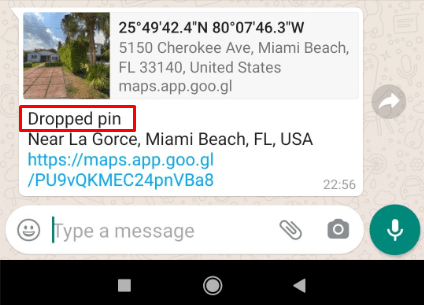
- Doğrudan "Bırakılan raptiye" konumunun altındaki bağlantıya tıklayın.
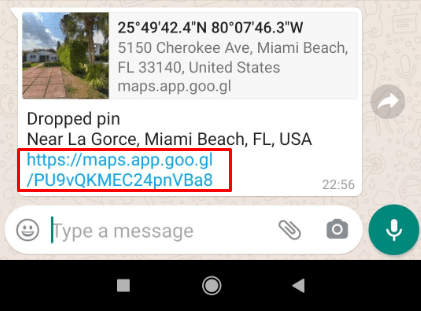
- WhatsApp'tan telefonunuzdaki Google Haritalar uygulamasına yönlendirileceksiniz. Google Haritalar devre dışı bırakılırsa bağlantı telefonunuzun varsayılan tarayıcısında açılır.
- Google Haritalar başladığında, söz konusu bırakılan iğneyi görebileceksiniz. Üzerine tıklayarak, daha fazla işlem yapabileceğiniz bir açılır menü görünecektir.
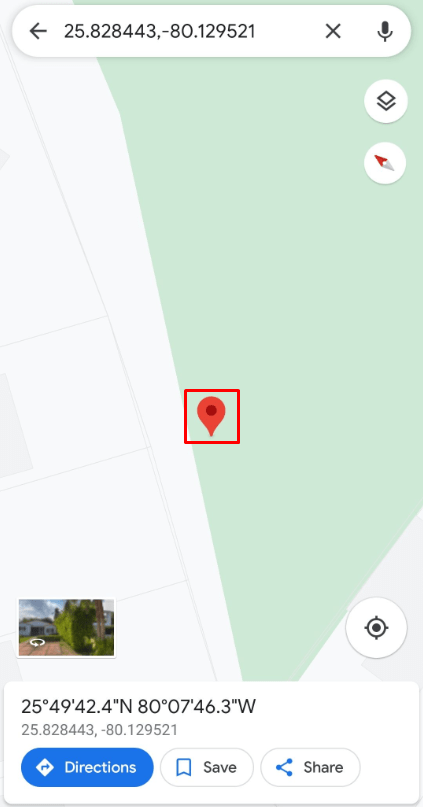
WhatsApp Web Portalını Kullanma
WhatsApp en yaygın olarak bir metin mesajı telefon uygulaması olarak kullanılır, ancak insanlar WhatsAppWeb'i de kullanabilir. Hatta bilgisayarınıza indirebilirsiniz.
Ancak yine de telefonunuzun aynı anda internete bağlı olması gerekir. Bu nedenle, bilgisayarınızda WhatsApp kullanıyorsanız ve biri size bir pin bırakılmış mesajı gönderirse, onu bir tarayıcıda açabilirsiniz. İşte nasıl:
- WhatsApp Web portalına gidin veya bilgisayarınızda WhatsApp masaüstü mesajlaşma uygulamasını başlatın.
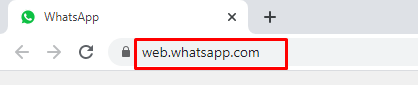
- Aldığınız Google Haritalar bağlantısını tıklayın.
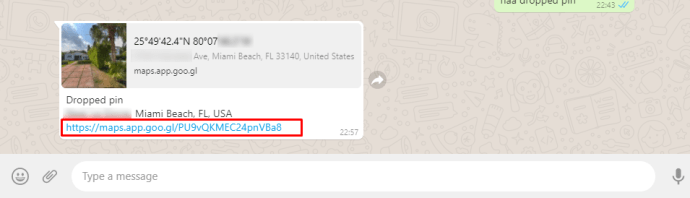
- Tarayıcınızda başka bir sekme açılacak ve bırakılan pini bağlantıyı gönderen kişi tarafından oluşturulan şekilde görebileceksiniz.
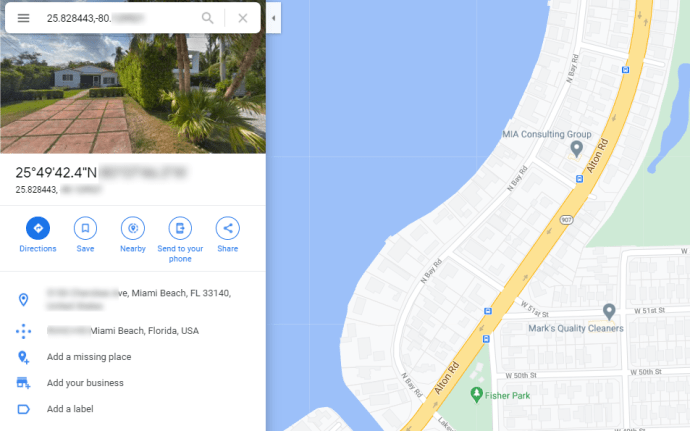
Google Haritalar'dan Bırakılan Pin Nasıl Paylaşılır
Artık birisi size WhatsApp veya başka bir mesajlaşma uygulaması aracılığıyla bırakılan bir pin gönderdiğinde tam olarak ne olduğunu biliyorsunuz. Ama diyelim ki başka birine iletmeniz gereken bir iğneyi düşürdünüz? Seçeneklerinizi keşfedelim.
iOS ve Android Cihazlarda
Bir iğneyi düşürdüğünüzde, birkaç şey yaparsınız. Bunlardan biri, sabitlenen konumu başka biriyle paylaşmaktır. Bu nedenle, pime tıkladığınızda ve açılır panel göründüğünde, yapmanız gerekenler:
- “Yeri Paylaş” seçeneğine tıklayın.
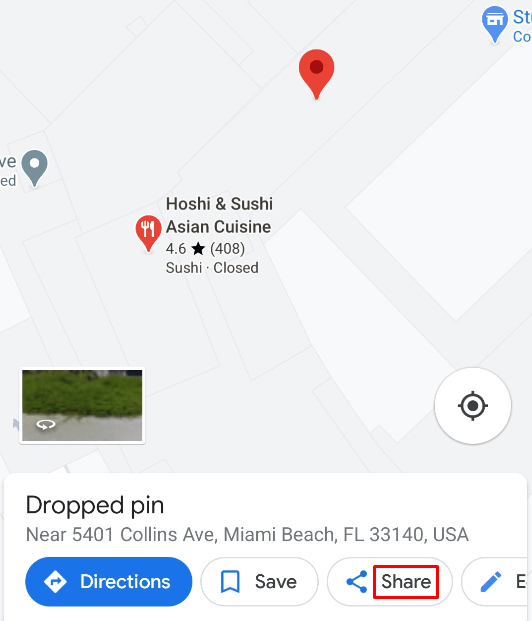
- Paylaşımda bulunmak istediğiniz kişinin adını yazıp doğrudan e-posta gönderebilirsiniz. Veya uygulamalardan birini seçebilirsiniz. SMS, WhatsApp ve Google Haritalar'ın uyumlu olduğu diğerleri.
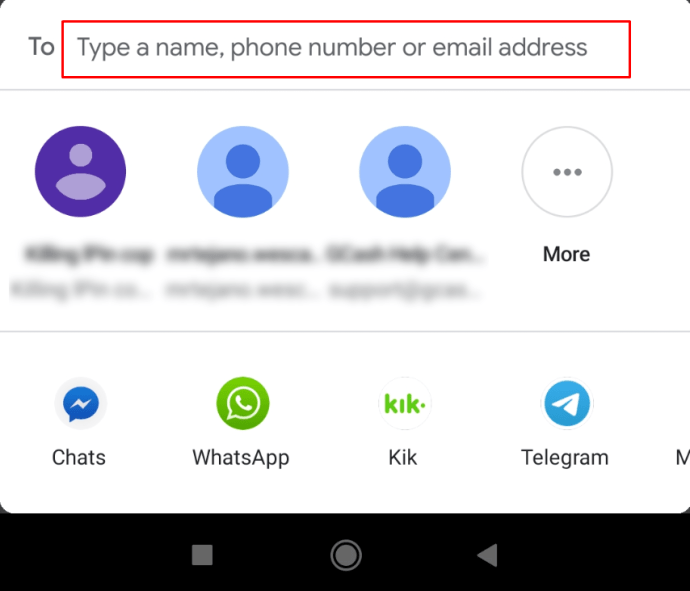
- Seçilen uygulamaya yönlendirileceksiniz ve oradan kişiyi arayın ve ardından “Gönder” düğmesine basın.
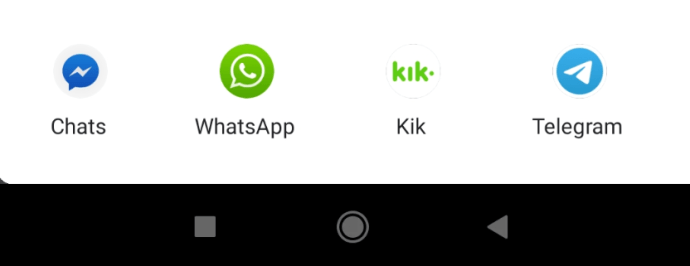
Windows, Mac ve Chromebook'ta
Süreç nispeten benzer. Konumu bulduktan ve pimi düşürdükten sonra, ekranın sol tarafında bir panel görünecektir. Oradan şu adımları izleyin:
- Seçenekler satırının sonuncusu olan “Paylaş” düğmesine tıklayın.
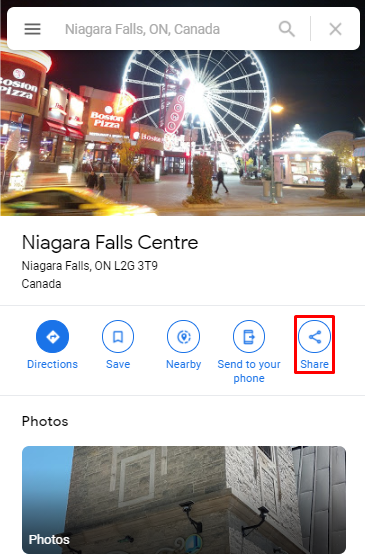
- Bir açılır ekran belirecek ve birkaç seçenek göreceksiniz.
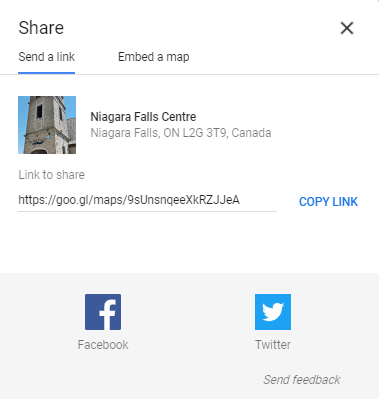
- Bağlantıyı Facebook veya Twitter kullanarak gönderebilirsiniz. Veya “Bağlantıyı Kopyala” seçeneğini seçip ardından bağlantıyı başka yollarla iletebilirsiniz.
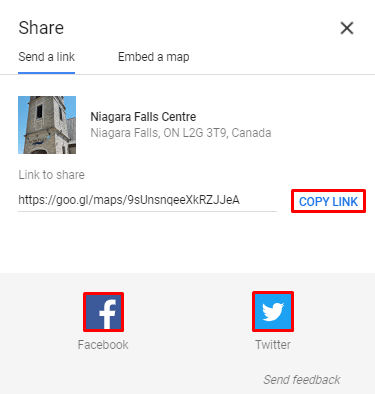
- Sekmeyi "Bağlantı gönder"den "Harita göm"e çevirerek de haritayı yerleştirmeyi seçebilirsiniz.
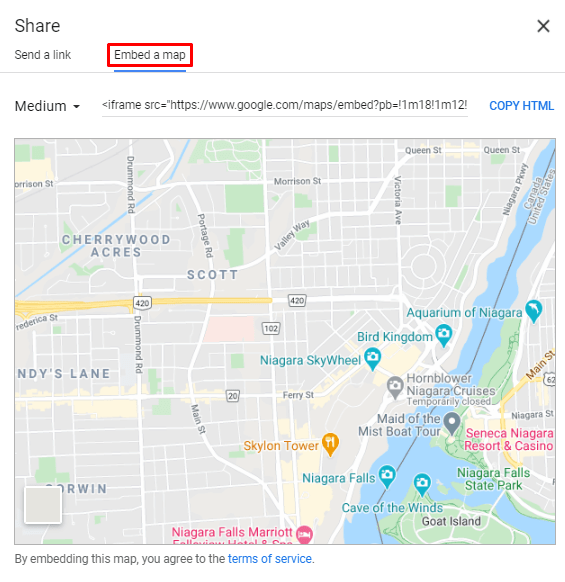
Google Haritalar'da Düşen Bir Pin Nasıl Kaydedilir ve Etiketlenir
Google Haritalar'a bir raptiye bırakırken kullanabileceğiniz bir diğer son derece pratik özellik, pininizi etiketlemek. Bunun esasen anlamı, bırakılan pimi daha sonra kaydettiğinizdir.
Özellikle biraz zamanınızı aldıysa, her şeyi yeniden aramak zorunda kalmak istemezsiniz. Bu seçenek, Google Haritalar'daki "Kaydet" seçeneğine çok benzer, ancak bazı farklılıklar vardır.
“Kaydet” özelliği hem mobil uygulamada hem de bilgisayardaki Google Haritalar'da mevcuttur. Buna karşılık, bırakılan bir iğneyi etiketlemek yalnızca Google Haritalar uygulamasında kullanılabilir. Buradaki fikir, henüz ziyaret etmediğiniz ve %100 doğru olup olmadığından emin olmadığınız bir yeri etiketlemenizdir.
Kaydedilmiş konumlarda ise fikir, ziyaret etmeyi planladığınız yerleri, her zaman gitmeyi planladığınız yerleri kaydetmektir. Google Haritalar'da bırakılan bir raptiyeyi şu şekilde etiketleyebilirsiniz:
- Telefonunuzda Google Haritalar'ı açın ve bırakılan iğneye dokunun.
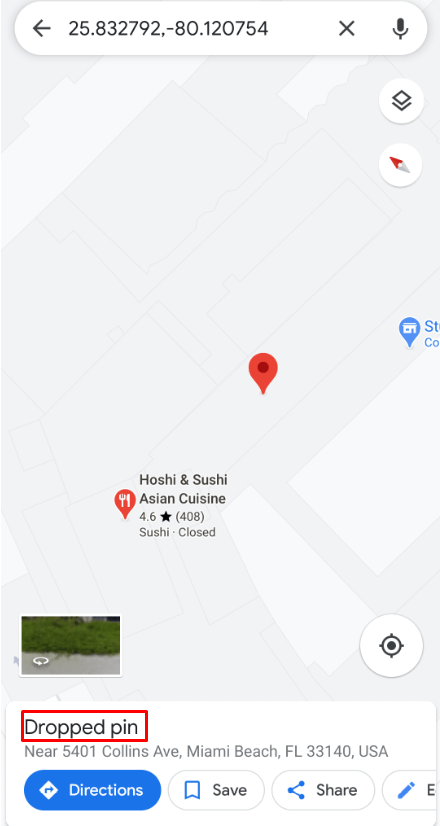
- Bir açılır menüden "Etiket"i seçin.
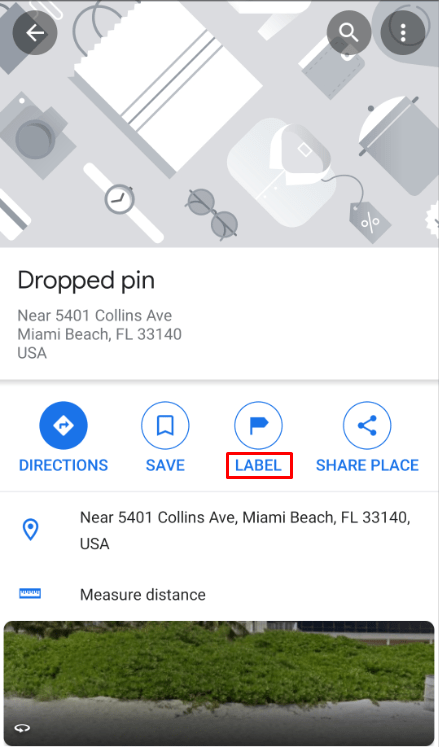
- "Etiket Ekle" seçeneğinin altında etiketinizin adını girin.
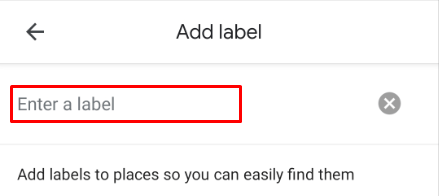
- Google Haritalar bazı öneriler sunacak, ancak dilediğinizi seçebilirsiniz.
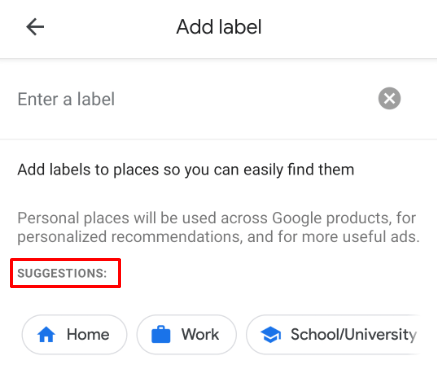
Etiketinizin adını girdikten sonra, haritada seçtiğiniz adla birlikte küçük bir mavi bayrak görünecektir.
Windows, Mac ve Chromebook'ta Düşen Bir Pin Nasıl Kaydedilir
Bilgisayarınızda Google Haritalar'a bir raptiye bıraktığınızda, kaydetmeye devam edebilirsiniz. İşlem basittir ve şöyle devam eder:
- İmlecinizle bırakılan pime tıklayın.
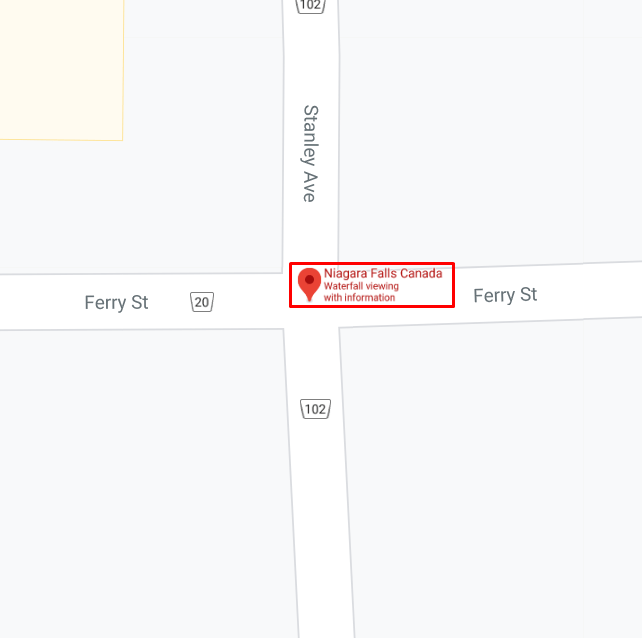
- Ekranın sol tarafındaki panelde “Kaydet” düğmesini seçin.
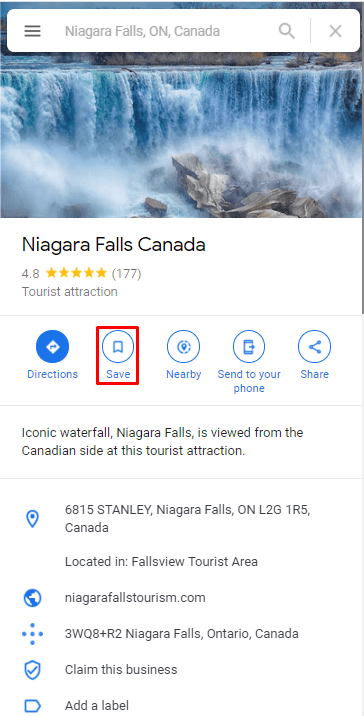
- Açılır menüden nasıl kaydetmek istediğinizi seçin. Favoriniz olarak, bir yıldızla veya ihtiyaçlarınıza göre özelleştirilmiş yeni bir liste oluşturabilirsiniz.
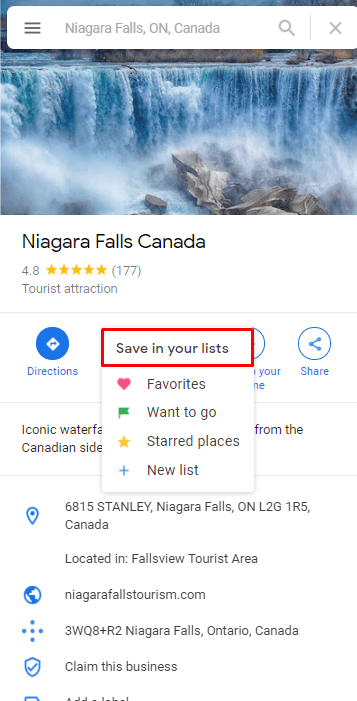
Düşen Pin Nasıl Kaldırılır
Google Haritalar'da bir raptiyenin nasıl bırakılacağını bilmek faydalı bir beceridir, ancak apini yanlış yere bırakırsanız ne yaparsınız? Bu hatalar herkesin başına gelir ve düzeltilmesi çok kolaydır. Google Haritalar'da bırakılan bir raptiyeyi şu şekilde kaldırabilirsiniz:
iOS ve Android Cihazlarda
Parmaklarınız biraz fazla hızlıysa ve yanlış bir iğne düşürdüyseniz, bunu nasıl kaldıracağınız aşağıda açıklanmıştır:
- Bırakılan pime tıklayın.
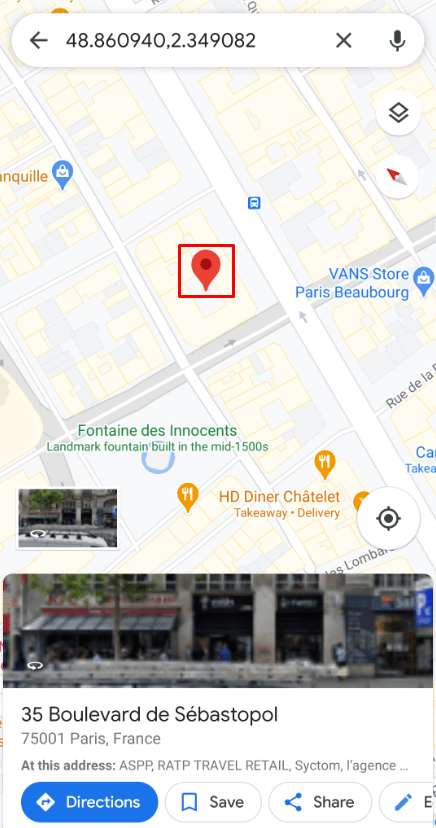
- Başka bir işlem yapmadan önce, koordinatların yanındaki arama kutusundaki “X” işaretini tıklayın.
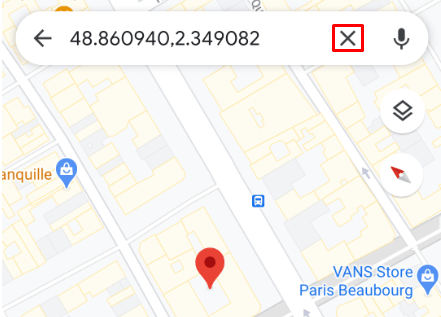
- Bırakılan iğne telefon ekranından hemen kaybolur ve baştan başlayabilirsiniz.
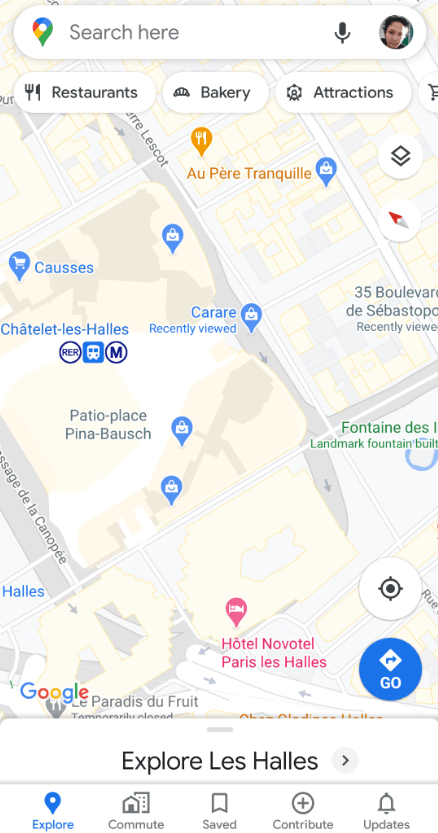
Windows, Mac ve Chromebook'ta
Yanlışlıkla bir iğneyi düşürmek, büyük bir ekranda bile gerçekleşebilir. Bunu nasıl düzeltebileceğiniz aşağıda açıklanmıştır:
- Bırakılan pime tıklayın.
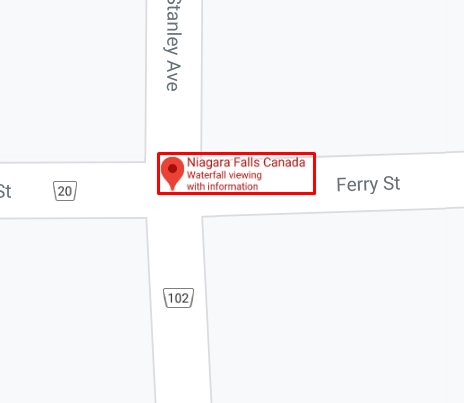
- Ekranın altındaki açılır kutuda, sağ üst köşedeki “X” öğesini seçin.
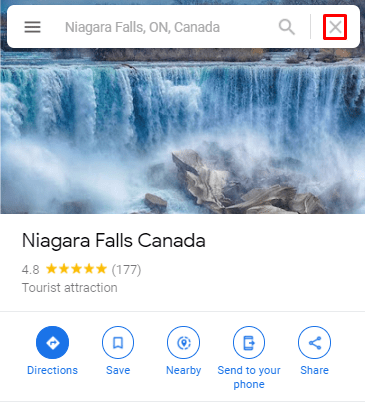
- Düşen pim anında kaybolacaktır.
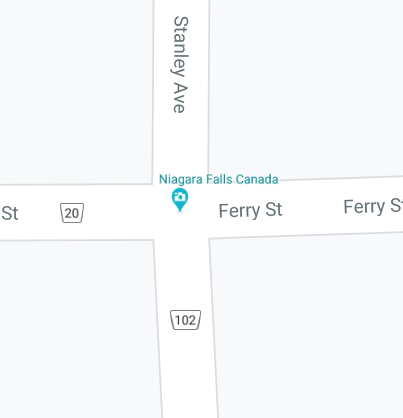
Google Haritalar ile Pinleri Bırakma
Google Haritalar'ın pek çok benzersiz ve pratik özelliği var ve pek çok kişi ona biraz güvenmeye başladı. Ancak, tam olarak nereye gitmek istediğiniz konusunda size rehberlik edemediği zamanlar vardır ve yeri kendiniz aramak zorunda kalabilirsiniz.
Neyse ki, raptiye bırakma özelliği tüm bunları çok daha kolay hale getiriyor. Rotaları kendiniz araştırabilir ve doğru yolda olduğunuz ortaya çıkarsa pimi kaydedebilirsiniz. Ayrıca WhatsApp ile bırakılan pinleri göndermenin ve almanın bulduğunuz konumu paylaşmanın hızlı bir yolu olduğunu unutmayın.
Google Haritalar'a sık sık bir raptiye bırakır mısınız? Aşağıdaki yorumlar bölümünde bize bildirin.